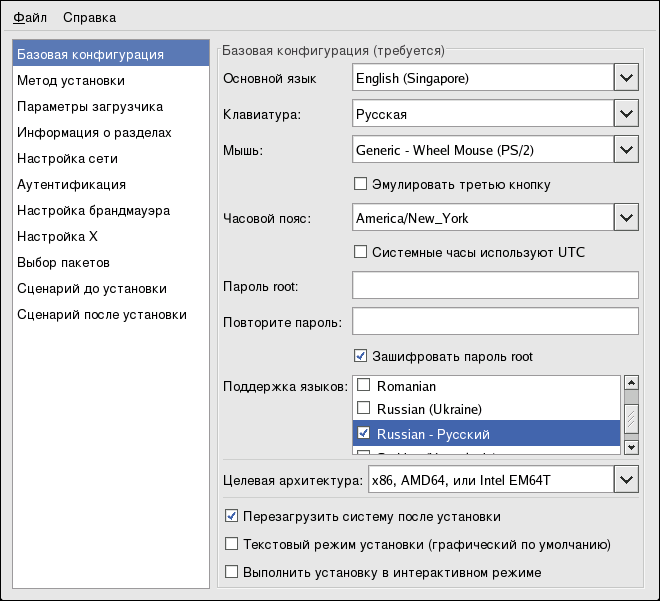Настройка Kickstart
Глава 2. Настройка Kickstart
Программа Настройка Kickstart (Kickstart Configurator) позволяет вам создать файл kickstart, используя графический интерфейс, поэтому вам не обязательно заучивать правильный синтаксис этого файла.
Чтобы использовать программу Настройка Kickstart вы должны запустить систему X Window. Чтобы запустить Настройку Kickstart, выберите в основном меню Приложения (Applications) (на панели) => Система (System Tools) => Kickstart или введите команду /usr/sbin/system-config-kickstart.
После того, как вы создадите файл kickstart, вы в любой момент можете выбрать в меню Файл (File) => Предварительный просмотр (Preview) и просмотреть текущие параметры.
Чтобы начать работу с существующим файлом kickstart, выполните Файл (File) => Открыть файл (Open) и выберите нужный файл.
2.1. Базовая конфигурация
Выберите в меню Основной язык (Default Language) язык, который будет использоваться при установке и станет языком по умолчанию, используемым после установки
Выберите в меню Клавиатура (Keyboard) тип клавиатуры.
Выберите в меню Мышь (Mouse) вашу мышь. Если вы выберете Мышь отсутствует (No Mouse), мышь настроена не будет. Если выбран пункт Определить тип мыши (Probe for Mouse), программа установки пытается определить мышь автоматически. Автоопределение работает для большинства современных мышей.
Если к вашему компьютеру подключена двухкнопочная мышь, можно эмулировать трехкнопочную, установив флажок Эмулировать три кнопки (Emulate 3 Buttons). Если этот флажок установлен, одновременное нажатие левой и правой кнопки воспринимается как нажатие средней кнопки мыши.
В меню Часовой пояс (Time Zone) выберите часовой пояс, в котором будет работать система. Чтобы настроить систему на использование UTC, выберите Системные часы используют UTC (Use UTC clock).
Введите в текстовом поле Пароль root (Root Password) требуемый пароль пользователя root. Введите тот же пароль в текстовое поле Повторите пароль (Confirm Password). Подтверждение нужно для того, чтобы убедиться, что, набирая пароль, вы не ошиблись, и не получилось так, что вы не будете знать его после завершения установки. Чтобы сохранить в файле зашифрованный пароль, установите флажок Зашифровать пароль root (Encrypt root password). Если вы выберете этот вариант, при сохранении файла введённый вами пароль в открытом виде будет зашифрован и записан в файл kickstart. Не следует вводить уже зашифрованный пароль и одновременно включать его шифрование. Так как файл kickstart это обычный текстовый файл, который можно легко прочитать, рекомендуется использовать шифрование пароля.
Чтобы установить помимо языка, выбранного в выпадающем меню Основной язык (Default Language), другие языки, отметьте их в списке Поддержка языков (Language Support). Язык, выбранный в меню Основной язык (Default Language), используется по умолчанию после установки, однако его можно сменить и после установки с помощью средства Выбор языка (Language Configuration Tool) (system-config-language).
В меню Целевая архитектура (Target Architecture) указывается, дистрибутив какой аппаратной архитектуры используется при установке.
Флажок Перезагрузить систему после установки (Reboot system after installation) определяет, что система будет перезагружена после завершения установки.
Kickstart-установка по умолчанию выполняется в графическом режиме. Чтобы изменить это поведение и использовать текстовый режим, отметьте флажок Текстовый режим установки (Perform installation in text mode).
Вы также можете выполнить kickstart-установку в интерактивном режиме. В этом режиме программа установки использует все параметры, определённые в файле kickstart, но при этом позволяет вам просмотреть их на каждом экране, до перехода к следующему. Чтобы перейти к следующему экрану, согласившись с настройками или изменив их, вы должны нажать кнопку Далее (Next). Чтобы выбрать такую установку, отметьте флажок Выполнить установку в интерактивном режиме (Perform installation in interactive mode).